Как авторизовать и деавторизовать ПК с Windows в iTunes
Разное / / July 22, 2022
В 2003 году Apple выпустила Приложение iTunes для Windows. С помощью приложения iTunes пользователи Windows могут управлять покупками своих iPhone и iPad и синхронизировать контент на всех устройствах Apple. Тип контента включает музыку, книги и фильмы. Однако вам потребуется авторизовать свой компьютер на iPhone для управления или синхронизации содержимого iPhone или iPad с помощью iTunes для Windows.

Процесс авторизации не только позволяет синхронизировать данные вашего iPhone или iPad с приложением iTunes для ПК, но и обеспечивает легкий доступ. Еще один важный факт, который следует отметить, заключается в том, что существует ограничение на количество компьютеров, у которых есть разрешение на просмотр ваших покупок в iTunes. Ограничение — пять компьютеров. В ситуации, когда вы хотите авторизовать шестой компьютер, вы должны деавторизовать любой из ранее авторизованных компьютеров. Вот как это сделать:
Как авторизовать ПК с Windows с помощью iTunes
Для авторизации ПК с Windows для просмотра покупок в магазине iTunes необходимо обновить настройки учетной записи. Вот как авторизовать ПК с Windows для просмотра ваших покупок:
Шаг 1: На вашем ПК щелкните меню «Пуск» и найдите iTunes.

Шаг 2: Нажмите «Открыть», чтобы запустить приложение iTunes из результатов.

Шаг 3: В верхней части окна iTunes нажмите «Учетная запись».

Шаг 4: Убедитесь, что вы вошли в свою учетную запись Apple. Если вы еще не вошли в систему, нажмите «Войти» и введите свой Apple ID и пароль.

Шаг 5: Нажмите «Учетная запись» еще раз и выберите «Авторизация».

Шаг 6: Щелкните Авторизовать этот компьютер.
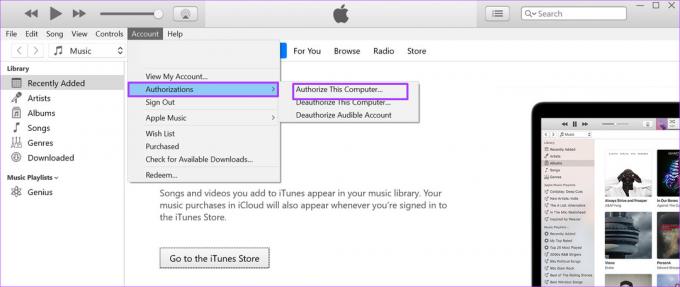
Шаг 7: В диалоговом окне «Авторизовать этот компьютер» введите свой пароль и нажмите «Авторизовать».

После успешной авторизации вашего компьютера вы должны получить всплывающее окно с указанием количества ПК с авторизацией.
Как деавторизовать ПК с Windows с помощью iTunes
Процесс деавторизации ПК с Windows от просмотра ваших покупок в магазине iTunes очень похож на процесс авторизации. Вот как деавторизовать ваш ПК с Windows:
Шаг 1: На вашем ПК щелкните меню «Пуск» и найдите iTunes.

Шаг 2: Нажмите «Открыть», чтобы запустить приложение iTunes из результатов.

Шаг 3: В верхней части окна iTunes нажмите «Учетная запись».

Шаг 4: Убедитесь, что вы вошли в свою учетную запись Apple. Если вы еще не вошли в систему, нажмите «Войти» и введите свой Apple ID и пароль.

Шаг 5: Нажмите «Учетная запись» еще раз и выберите «Авторизация».

Шаг 6: Щелкните Деавторизовать этот компьютер.
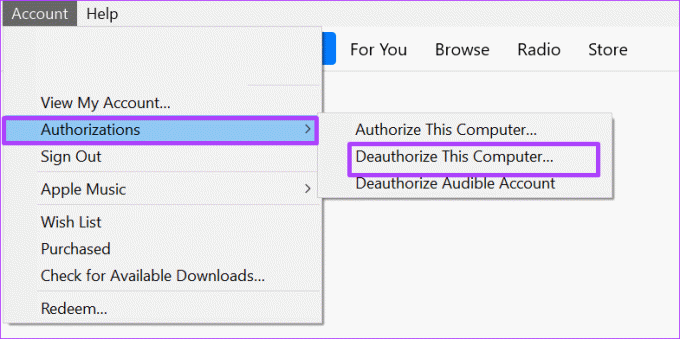
Шаг 7: В диалоговом окне «Деавторизовать этот компьютер» введите свой пароль и нажмите «Деавторизовать».

Вы должны получить всплывающее сообщение о том, прошла ли деавторизация успешно.
Как деавторизовать несколько ПК с помощью iTunes
Помните, что iTunes позволяет авторизовать только пять компьютеров для просмотра ваших покупок в iTunes. Если вы не можете точно вспомнить ПК, авторизованные или имеющие доступ, существует обходной путь, позволяющий деавторизовать их в iTunes. Однако при использовании этой опции существует предостережение: вы можете использовать эту функцию только один раз в год. Вот как получить к нему доступ:
Шаг 1: На вашем ПК щелкните меню «Пуск» и найдите iTunes.

Шаг 2: Нажмите «Открыть», чтобы запустить приложение iTunes из результатов.

Шаг 3: В верхней части окна iTunes нажмите «Учетная запись».

Шаг 4: Проверьте, вошли ли вы в свою учетную запись Apple. Если информация о вашей учетной записи не отображается, нажмите «Войти» и введите свой Apple ID и пароль.

Шаг 5: Нажмите «Учетная запись» еще раз и выберите «Просмотреть мою учетную запись».

Шаг 6: На странице информации об учетной записи нажмите Деавторизовать все.

Шаг 7: Нажмите «Деавторизовать все» в диалоговом окне, чтобы подтвердить свои действия.
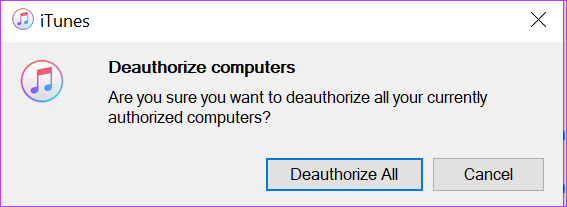
Вы должны получить всплывающее сообщение о том, что все ПК с предыдущим доступом больше не имеют авторизации. Вы можете снова начать процесс авторизации, используя описанные выше шаги.
Обновление приложения iTunes в Windows
Если вы не можете авторизовать или деавторизовать свой ПК для просмотра покупок iTunes, это может быть связано с тем, что ваше приложение iTunes не обновлено. Есть несколько способов, которыми вы можете обновить приложение iTunes либо через iTunes напрямую, либо через Apple Software Updater, если назвать несколько. Вы можете попробовать удалить и переустановить приложение iTunes, если оно по-прежнему не работает.
Последнее обновление: 22 июля 2022 г.
Вышеупомянутая статья может содержать партнерские ссылки, которые помогают поддерживать Guiding Tech. Однако это не влияет на нашу редакционную честность. Содержание остается беспристрастным и аутентичным.



